Efekt obraz-ve-vnějšímobrazu je populární technika ve video editaci, která umožňuje zobrazit více video zdrojů současně. Ať už chceš kombinovat nejlépe vybrané momenty z videa s interview nebo vytvořit kreativní vizuální příběhy, tento návod ti ukáže, jak efekt obraz v obrazě jednoduše a efektivně realizovat v PremierePro CC.
Hlavní poznatky
- Jsou potřeba dvě video vrstvy k vytvoření efektu obraz v obraze.
- Nastavení škálování a pozice jsou klíčové pro správné zobrazení.
- Efekt lze kombinovat s animacemi pro vytvoření dynamických přechodů.
Instrukce krok za krokem
Abychom vytvořili efekt obraz v obraze v Premiere Pro CC, postupuj podle následujících kroků:
Nejdříve potřebuješ dva videoklipy, které by měly být navrstveny. Načti obě videa do tvého projektu a přetáhni je na časovou osu. Video, které má být zobrazeno jako menší obraz, musí být nad větším videem.
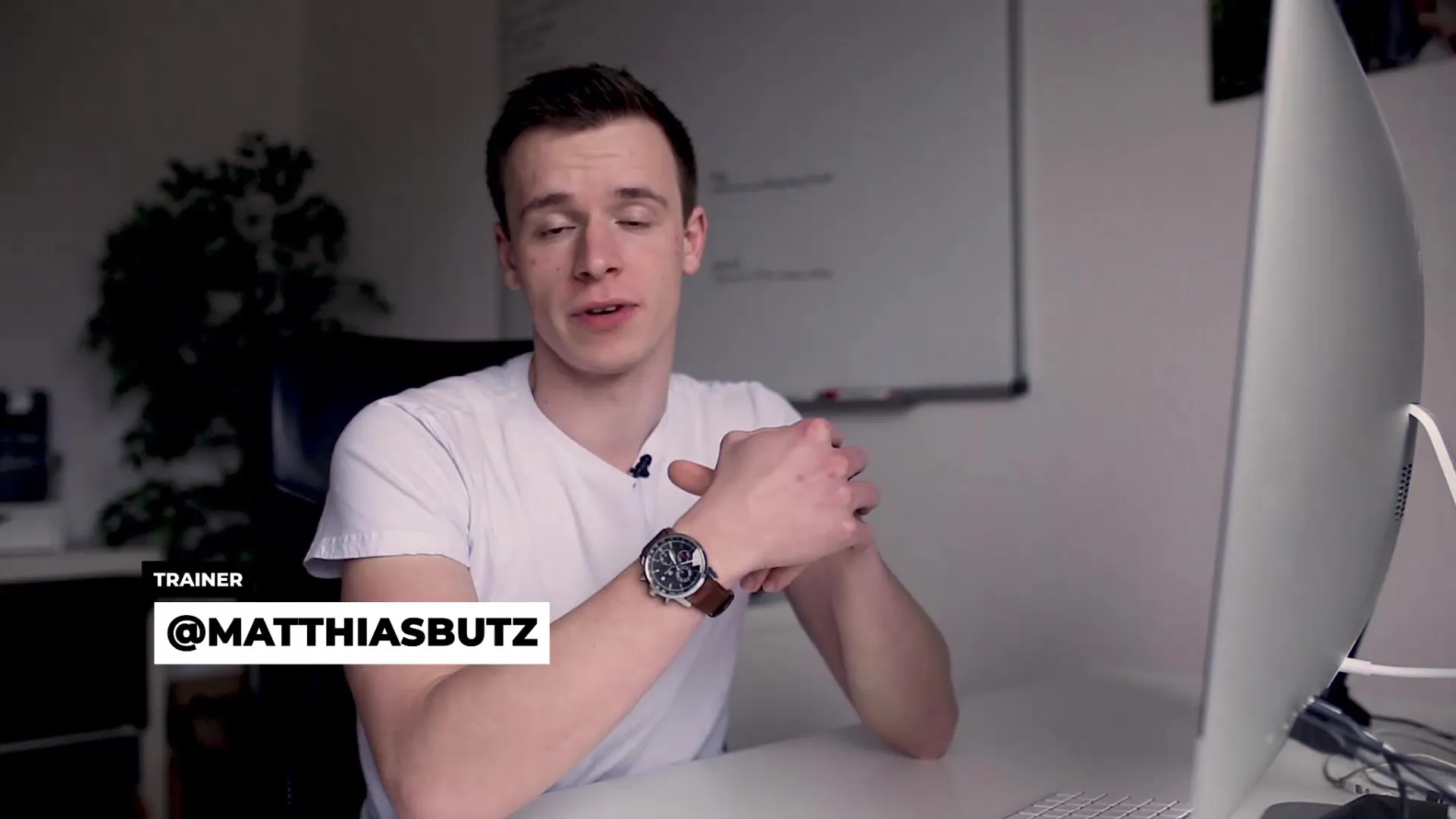
Až videoklipy umístíš, vyber nejhornější video a otevři okno efektů. Zde aktivuj možnosti pro škálování a pozici. Tato nastavení ti umožní měnit velikost horního videa a nastavit jeho pozici na obrazovce.
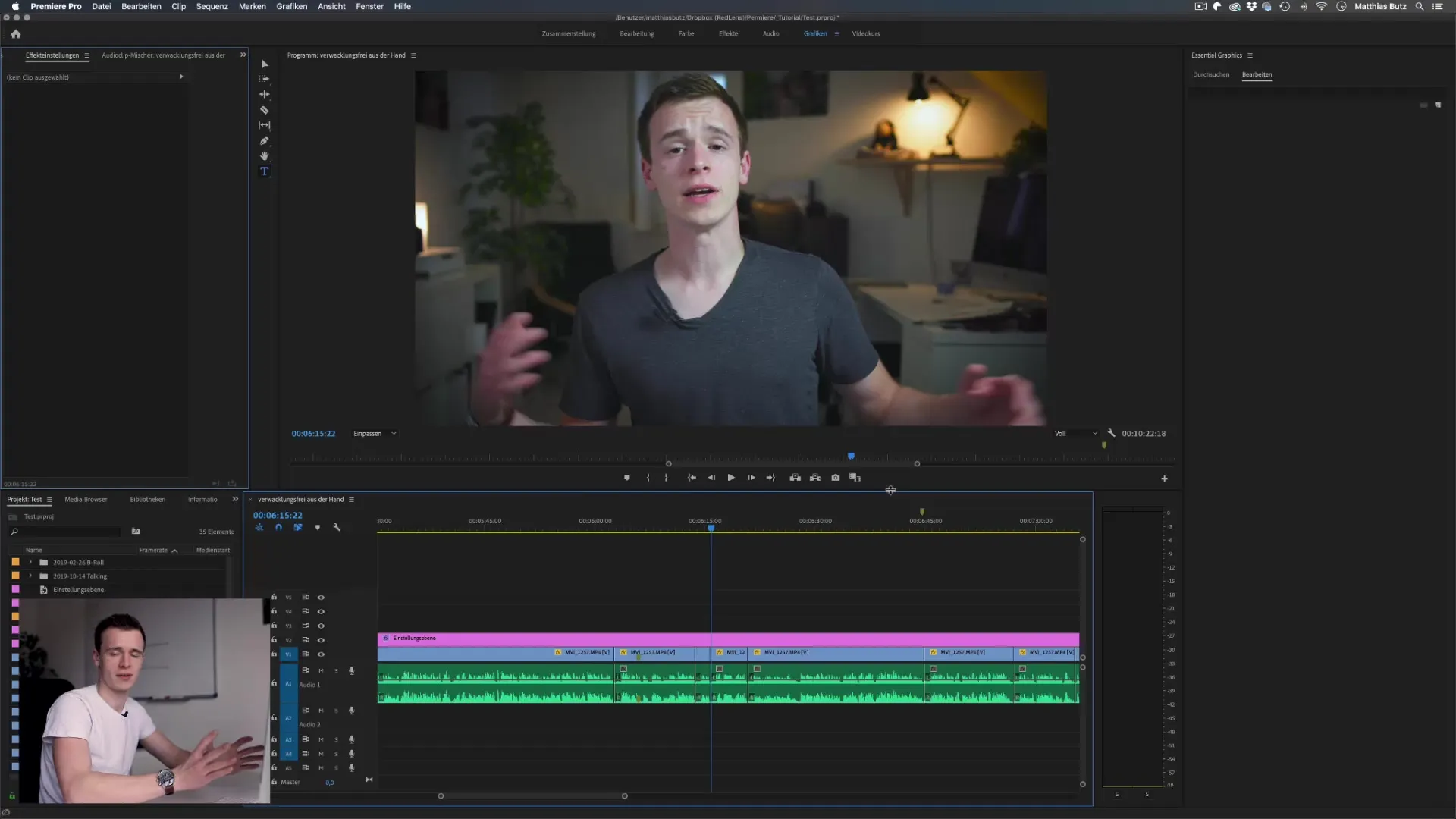
Nyní nastav klíčový snímek pro škálování, aby se realizovala animace efektu obraz v obraze. Posuň přehrávací hlavu o několik snímků vpřed a změň hodnotu škálování na 30 %. Tím se tvoje video výrazně zmenší, což posílí efekt obraz v obraze. Uprav pozici, aby byl menší obraz správně umístěn.
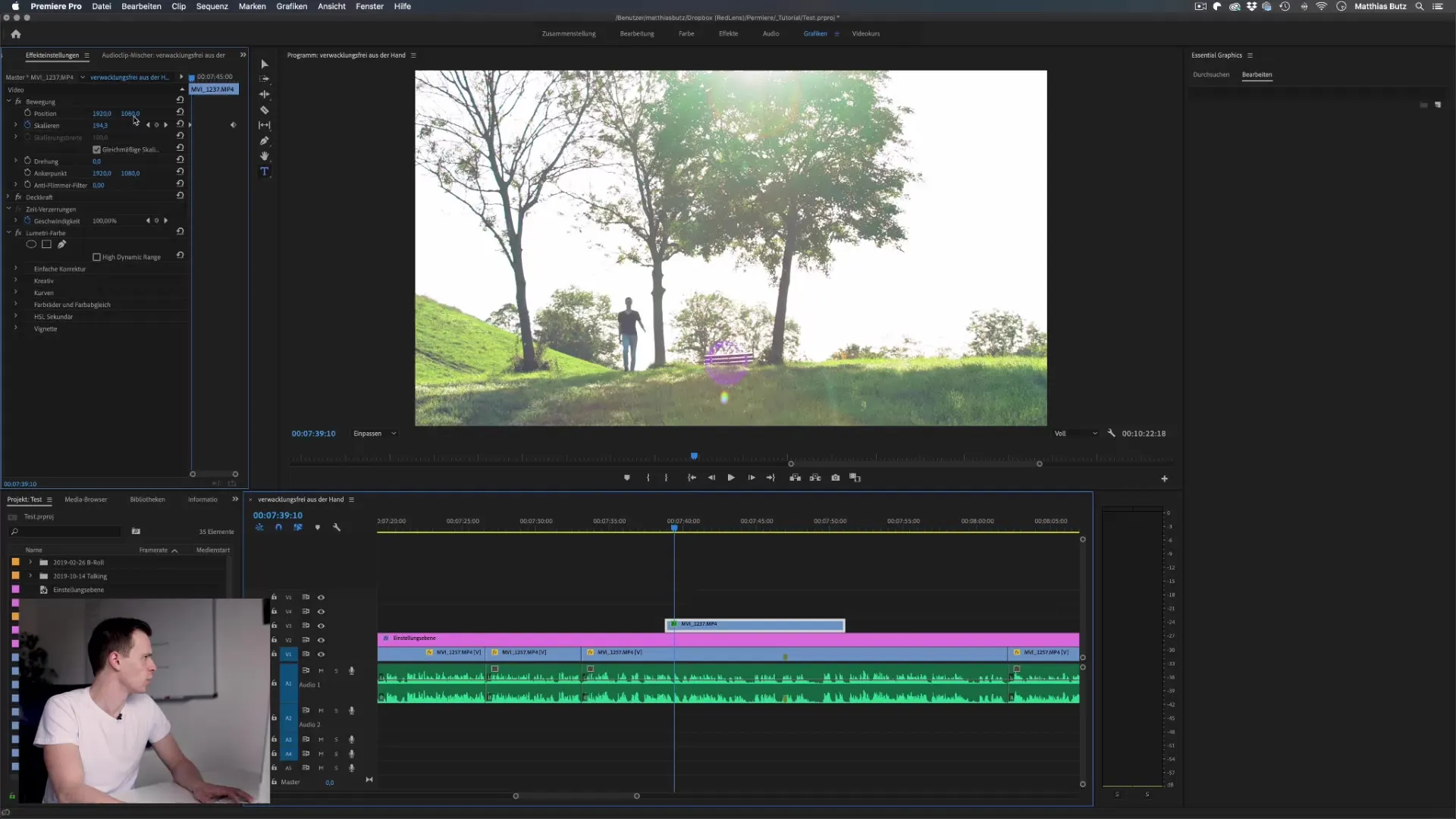
Aby byl efekt nevyhnutelně restaurativní, přidej na konec klipů další klíčový snímek. Ujisti se, že menší video se opět vrací na 100 %, abys efekt zakončil a obrázek se zdál animovaný.
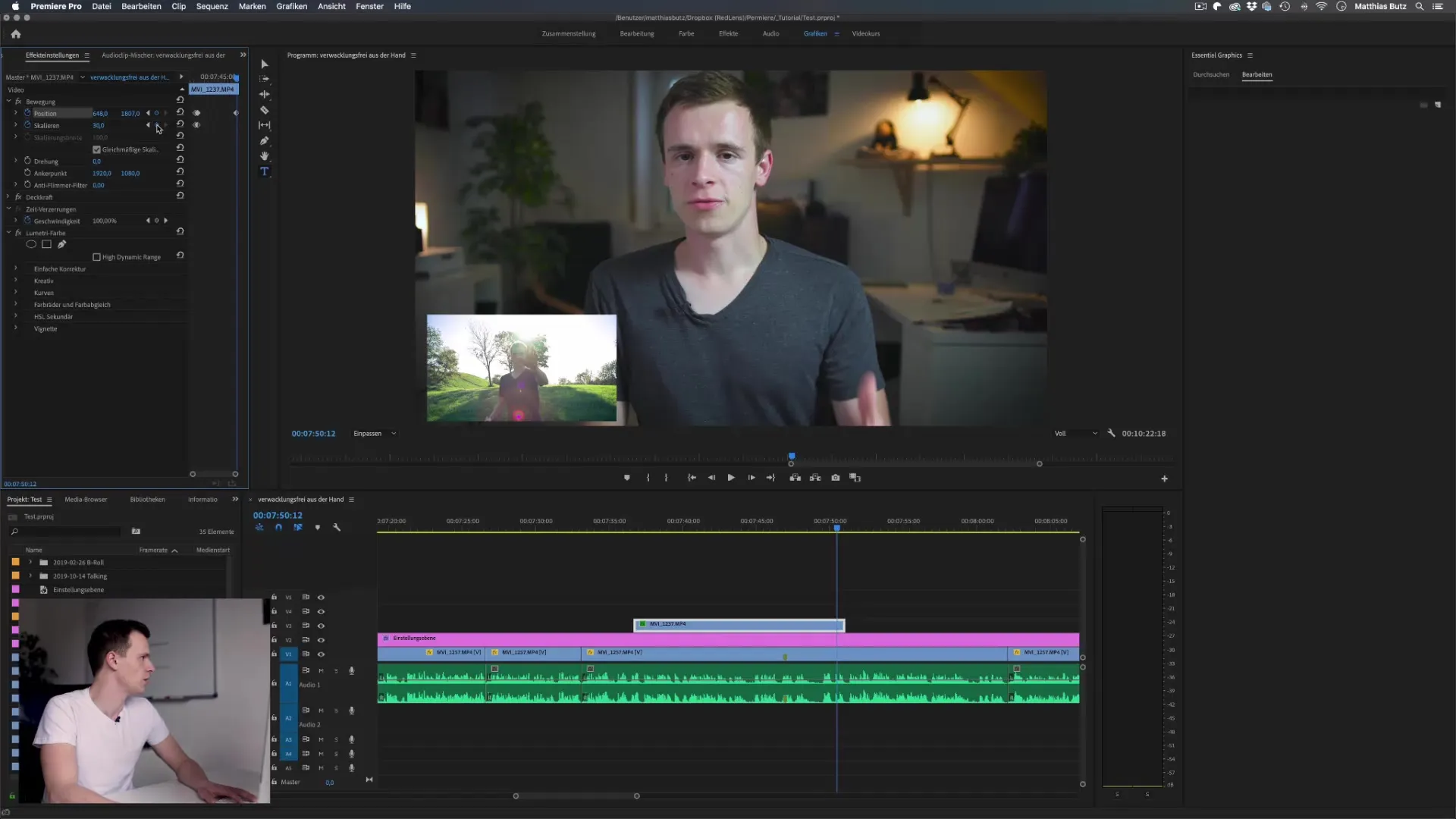
Pokud si přeješ dynamičtější zážitek obraz v obraze, můžeš použít efekt oříznutí. Tento efekt ti umožní oříznout části videa a zároveň manipulovat s pozicí. Přidej efekt oříznutí na své horní video, abys jej například posunul z pravé do levé strany.
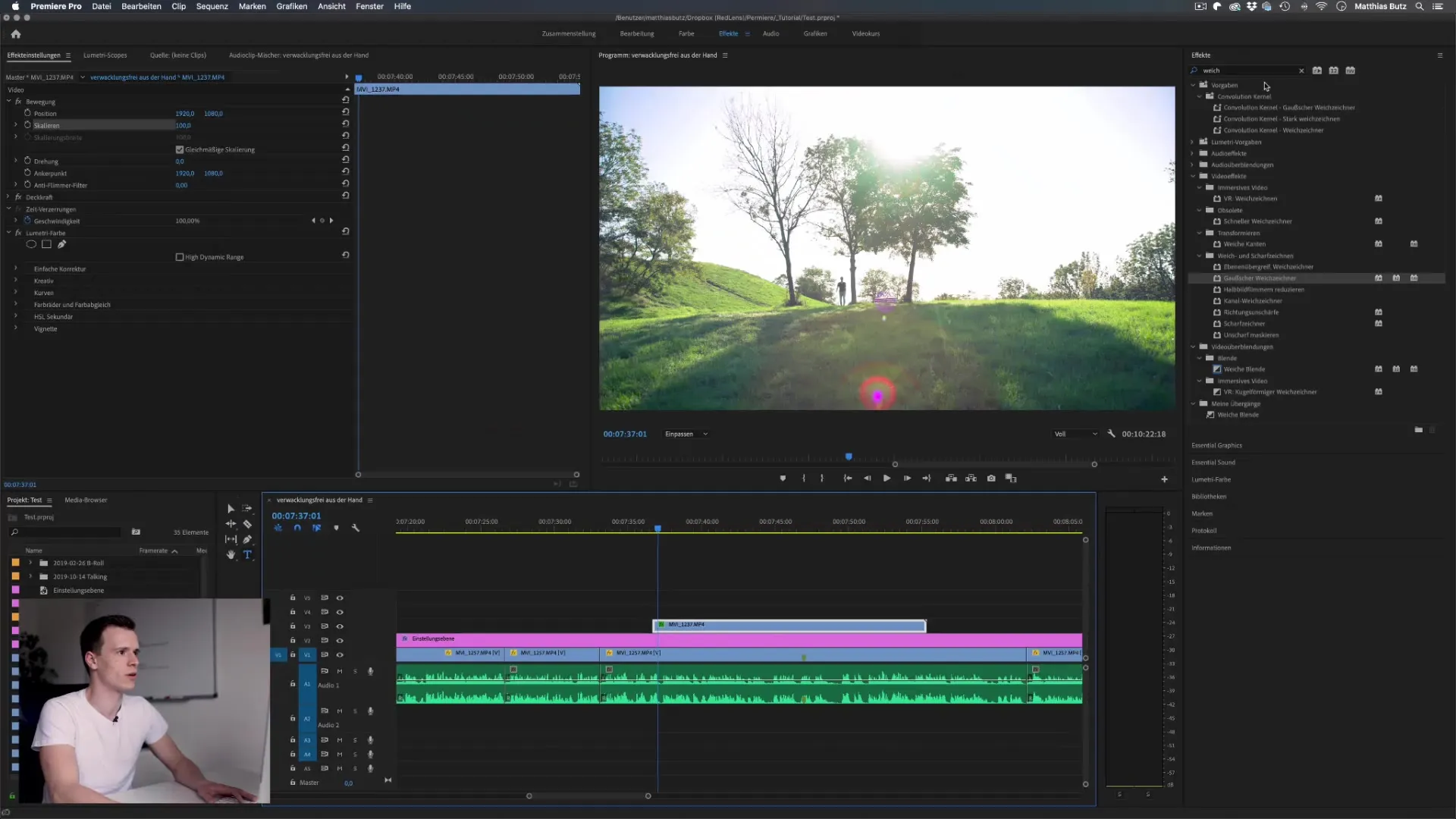
Ujisti se, že oba klíčové snímky pro oříznutí jsou správně nastaveny, aby animace plynule přecházela z prvního na poslední obrázek.
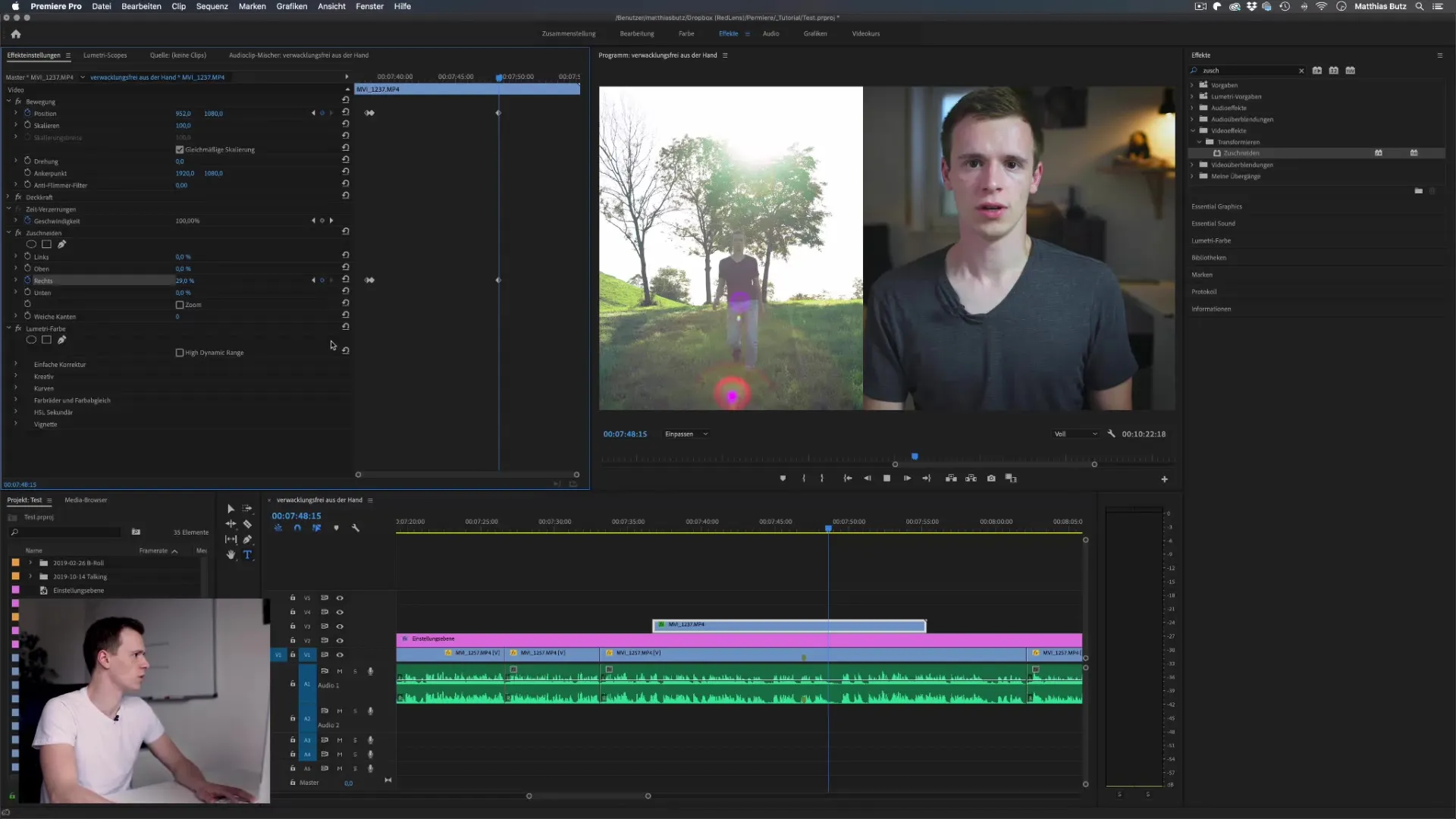
Další trik, jak vylepšit svá videa, je přidat úrovňovou vrstvu. Na této vrstvě můžeš provést další úpravy, například přidat filmový okraj nahoře a dole pro filmový vzhled. Umísti úrovňovou vrstvu nad své klipy a použij efekt oříznutí, abys dosáhl požadovaného vzhledu.
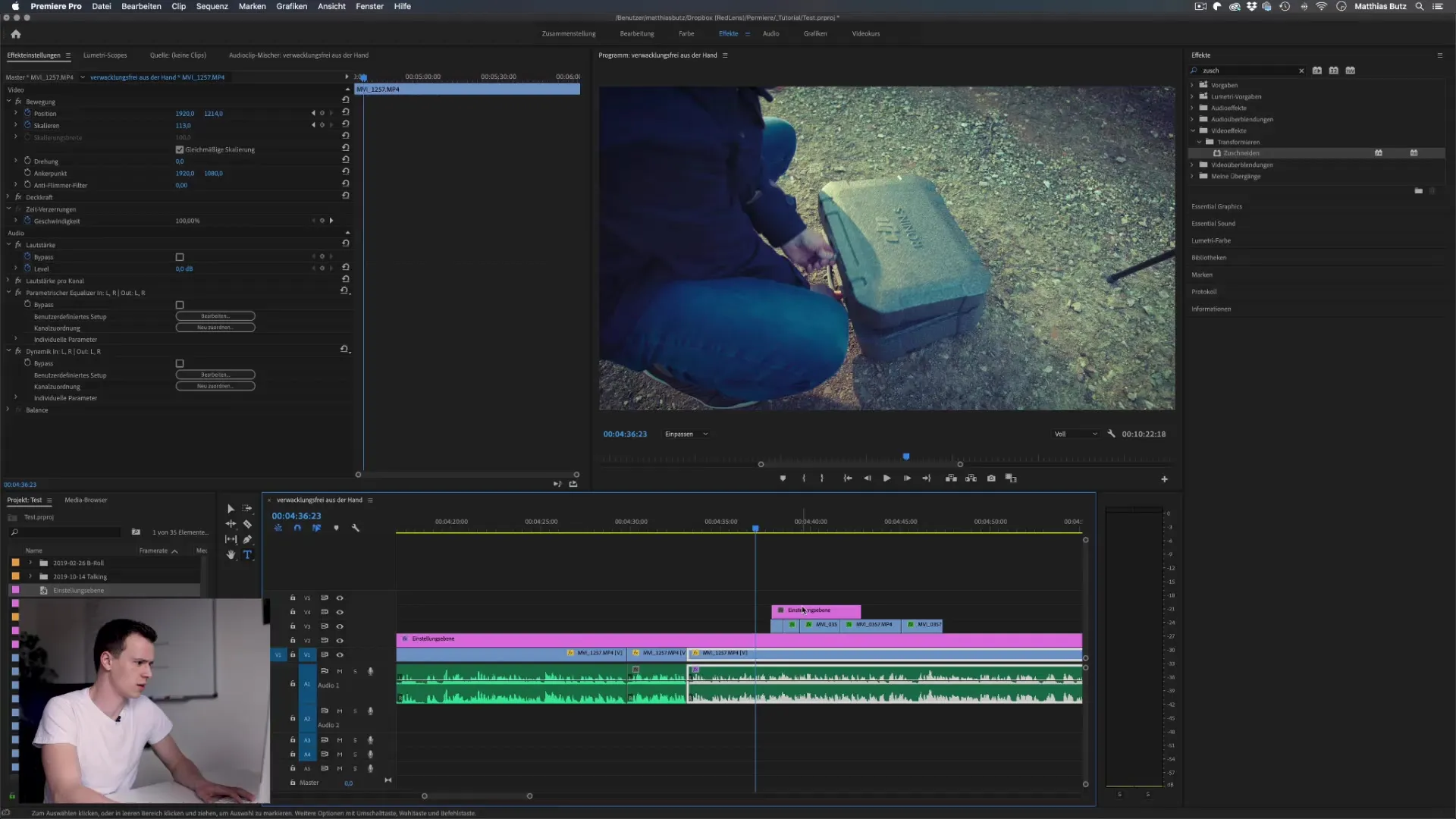
Abychom vytvořili hladký přechod pro efekt filmového okraje, nastav také klíčové snímky pro ořízovací nastavení. To učiní přechod z filmového okraje během začátku videa plynulým a elegantním.
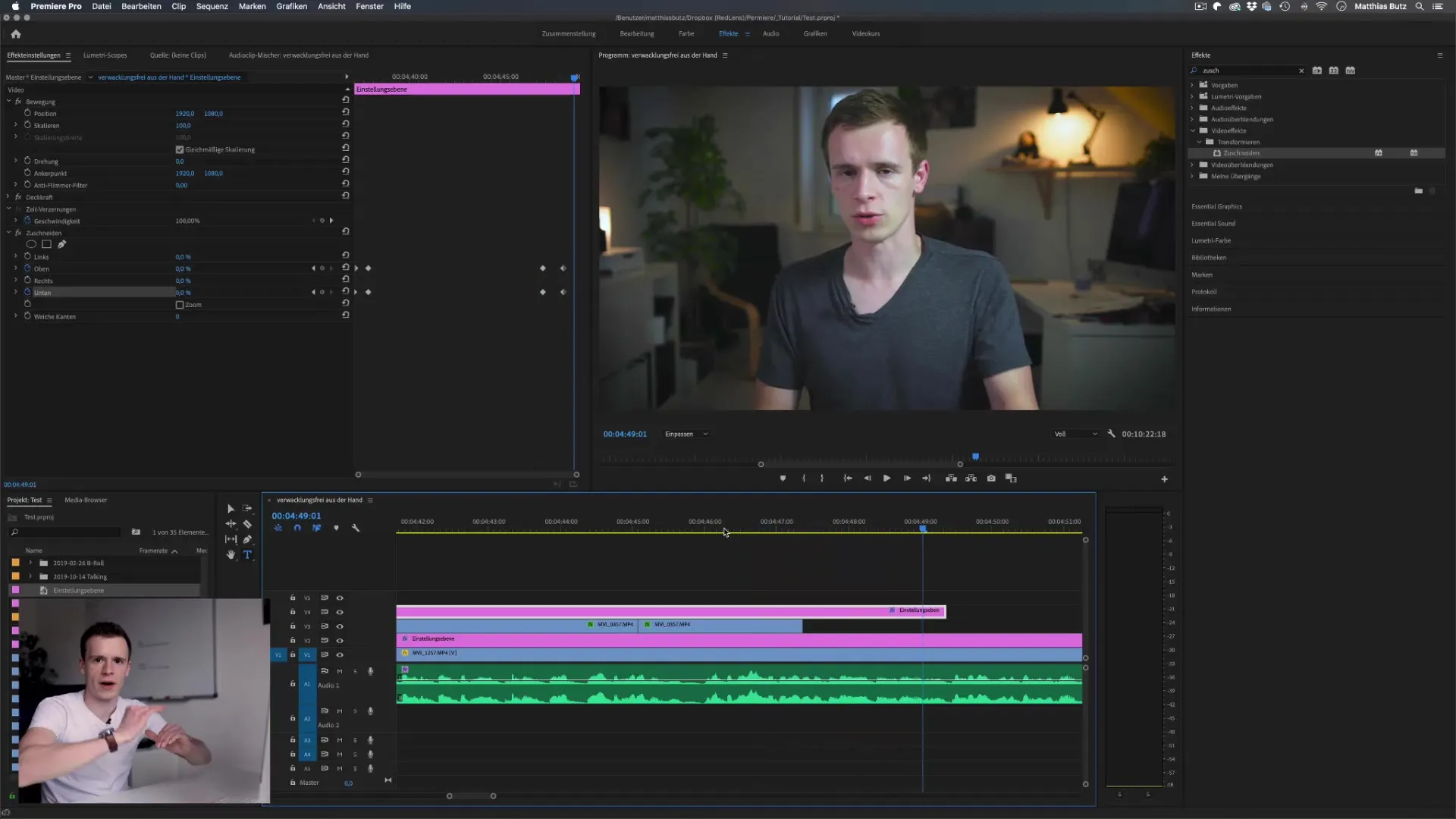
Pamatuj, že všechny animace přispívají k tvému celkovému produktu. Kreativní spolupráce obrazu v obraze a různých efektů posune tvé video na novou úroveň a vzbudí zájem tvých diváků.
Shrnutí - Efekt obraz v obraze v Premiere Pro CC snadno vytvořit
Teď jsi se naučil, jak efekt obraz v obraze realizovat v Premiere Pro CC s jednoduchými kroky. S správným nastavením, několika klíčovými snímky a možná i nějakým dalším efektem můžeš vyprávět úchvatné vizuální příběhy a vylepšit svá videa.
ČASTO KLADENÉ DOTAZY
Jak přidám více efektů obraz v obraze?Jednoduše můžeš přidat další video na vyšší úrovni a zopakovat stejný proces.
Možu upravovat efekt obraz v obraze?Ano, můžeš kdykoli měnit nastavení škálování a pozice, aby jsi dosáhl požadovaného vzhledu.
Jaké typy videí se pro tento efekt nejlépe hodí?Rozhovory, tutoriály nebo srovnávací videa těží zvláště z efektů obraz v obraze.
Potřebuji speciální počítač pro použití Premiere Pro CC?Aby jsi měl dobrý pracovní postup, měl bys zajistit, že tvůj počítač splňuje systémové požadavky Premiere Pro.


